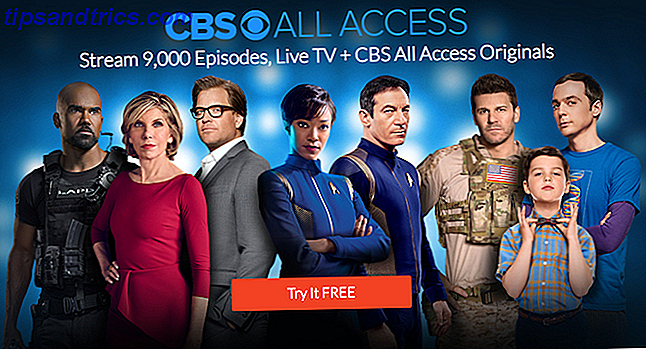Att hålla anteckningar är viktigt. Att hitta dem igen är viktigt. Oavsett om du skrapar dina anteckningar på en fysisk anteckningsblock eller en stationär app är det inte ovanligt att hitta påminnelsen eller att göra-listan har saknats. Det här är självklart varför notiserna är populära. Liksom deras verkliga motsvarigheter kan klistermärken placeras var som helst och väntar på din uppmärksamhet.
De flesta operativsystem har ett val av notiser, och Linux är inte annorlunda. Om du letar efter en anteckningsapp-app för ditt Linux-skrivbord, överväga dessa tre exempel.
1. Xpad
Den första appen att försöka är Xpad, ett verktyg som har funnits längre än någon av de andra på den här listan. Dessa gula Post-It-stilanteckningar har tre fält: en titelfält, ett textområde och verktygsfältet. Om du högerklickar på en texts textområde visas kontextmenyn där du hittar menyn Inställningar . Använd fliken Start för att säkerställa att Xpad laddas automatiskt när du startar Linux. De gamla anteckningarna kommer att återställas, men notera att när anteckningar är stängda, är de borta.
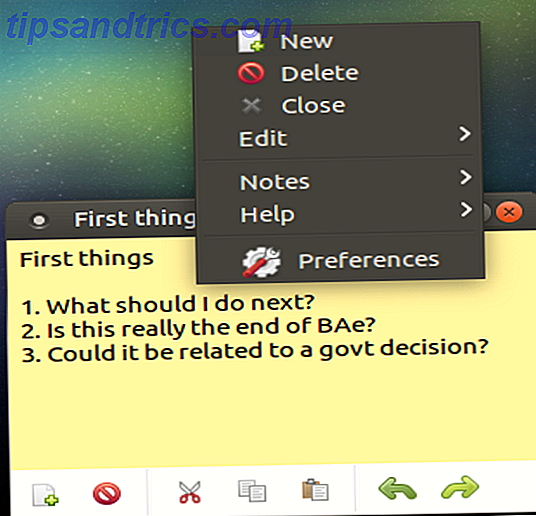
Du kan installera Xpad från standardregistren. Installera på Ubuntu med (se till att du använder apt istället för apt-get Så här använder du APT och säger farväl till APT-GET i Debian och Ubuntu Hur man använder APT och säger farväl till APT-GET i Debian och Ubuntu Linux är i ett tillstånd av permanent evolution, stora förändringar är ibland lätt missade. Medan vissa förbättringar kan vara överraskande, kan vissa bara vara meningsfulla: kolla in dessa lämpliga förändringar och se vad du tycker. Läs mer)
sudo apt install xpad (se till att du använder apt istället för apt-get Hur man använder APT och säger farväl till APT-GET i Debian och Ubuntu Hur man använder APT och säger farväl till APT-GET i Debian och Ubuntu Linux är i ett tillstånd av permanent evolution; Viktiga förändringar är ibland lätt missade. Medan vissa förbättringar kan vara överraskande, kan vissa bara vara meningsfulla: kolla in dessa lämpliga förändringar och se vad du tycker. Läs mer)
Observera att om Xpad inte visas i din apps-meny måste du starta det manuellt från kommandoraden.
Lätt att använda, och med formateringsalternativ för varje anteckning, kan du ändra inte bara texten utan också färgens färg. Detta kan vara användbart för uppgiftsbaserad färgkodning, till exempel.
Xpad är ibland förinstallerad med vissa Linux operativsystem.
2. GloboNote
Ett verktyg för plattformsplattformar som kräver Java-virtuell maskin Vad är Java Virtual Machine och hur fungerar det? Vad är Java Virtual Machine och hur fungerar det? Även om det inte är absolut nödvändigt att veta att det fungerar för att kunna programmera i Java är det fortfarande bra att veta, eftersom det kan hjälpa dig att bli en bättre programmerare. Läs mer, GloboNote erbjuder ett brett utbud av notattyper. Åtgärdslistor, påminnelser, tidskrifter och andra sedlar kan skapas med den här appen och organiseras i grupper. Ett sökverktyg ingår också för att hjälpa dig att hitta gamla anteckningar.
För att installera GloboNote, börja med att installera Java runtime. Kontrollera först om du inte har Java installerad. Kontrollera om Java är installerat på Ubuntu (och installera om det inte är). Kontrollera om Java är installerat på Ubuntu (och installera om det inte är). Mycket av Tvärplattformsprogram är skrivna i Java, så om du vill ha en bra tid i Linux måste du förmodligen installera den som en viss punkt eller en annan. Läs mer :
java -version Uppdatera sedan din förvaringsinformation:
sudo apt-get update Du kan sedan installera den senaste versionen av Java med:
sudo apt install default-jre Använd länken ovan för att ladda ner GloboNote-applikationen och plocka upp innehållet. Bläddra till GloboNote.jar- filen, högerklicka och välj Egenskaper . På fliken Tillstånd kontrollerar du Tillåt exekveringsfilen som programalternativ och klickar sedan på OK för att stänga. Högerklicka på GloboNote.jar igen, den här gången väljer du att öppna med Java Runtime.

Den inledande lanseringen av GloboNote kommer att be dig att ange en plats för att nya noteringar ska sparas innan du minimerar till systemfältet. Högerklicka bara på ikonen för att skapa en ny anteckning. Du märker en hel massa menyalternativ är tillgängliga.
Varje anteckning har också egna preferenser, som kan nås genom att högerklicka i textområdet och klicka på Inställningar ... Bland de ändringar som kan göras kan notkolum och transparens, beteende och larm även ställas in!
Det är viktigt att regelbundet uppdatera Java eftersom det kan bli en säkerhetsrisk om den ignoreras Är Java Usäker och ska du inaktivera den? Är Java osäker och ska du inaktivera den? Oracles Java-plugin har blivit mindre och mindre vanligt på webben, men det har blivit allt vanligare i nyheterna. Oavsett om Java tillåter över 600 000 Macs att smittas eller Oracle är ... Läs mer.
3.Pin 'Em Up
En annan plattformsplattform, Java-baserad anteckningsapp, Pin 'Em Up, har en särskilt användbar funktion. Tillsammans med den vanliga noteringen och möjligheten att flytta anteckningar runt och färgkod dem, har Pin 'Em Up server support.
Vad detta innebär är att anteckningar kan importeras från och exporteras till din personliga server. Det här är användbart om du vill behålla säkerhetskopior av dina anteckningar, eller om du får tillgång till dem från flera enheter.

Pin 'Em Up kan installeras genom att ladda ner Java-filen från Sourceforge via länken ovan. Precis som med GloboNote behöver du Java-miljön installerad på din dator. När du har kört kan du öppna en inställningsskärm från systemfältets ikon för att justera saker som anteckningsstorlek, teckensnittstorlek och notisynlighet.
Medan övergripande notformatering är begränsad utgör de organisatoriska alternativen och supporten för FTP och WebDAV för den bristen.
4. Indikator Stickynoter
Kanske det mest polerade notatverktyget i den här listan, erbjuder indikatorpixynotes per formatformatering och inställningar. Du kan snabbt skapa en anteckning och ställa in sin kategori och formatering, medan den resulterande noten är lätt att omplacera runt på skrivbordet.

Du kan hitta indikatorstickynoter i din föredragna pakethanterare Vilken Linux Package Manager (och Distro) är rätt för dig? Vilken Linux Package Manager (och Distro) är rätt för dig? En viktig skillnad mellan de viktigaste Linux distroserna är pakethanteraren; Skillnaderna är tillräckligt starka för att det kan påverka ditt val av distro. Låt oss titta på hur de olika paketförvaltarna arbetar. Läs mer, men om inte, kan det hämtas via terminalen. Börja med att lägga till förvaret:
sudo add-apt-repository ppa:umang/indicator-stickynotes Uppdatera sedan dina arkiv:
sudo apt-get update Slutligen installera programmet:
sudo apt install indicator-stickynotes (Observera att PPA kan vara ett säkerhetshot Linux PPA: Installation, borttagning och säkerhet Linux PPA: Installation, borttagning och säkerhet PPAs - personliga paketarkiv - är ett sätt att installera Linux-program via terminalen. Men är de säkra att använda? Hur kan du ta bort en PPA? Och vilka är de säkraste PPA till ... Läs mer.) Ytterligare funktioner är tillgängliga. En låsfunktion gör att du kan skydda anteckningar mot borttagning, till exempel. Liksom Pin 'Em Up, har indikatorpinnenoteser en import / exportfunktion. Använd detta för att säkerhetskopiera dina anteckningar till en fjärrserver, antingen som ett arkiv eller ett delbart system som kan hämtas på en annan dator.
5. KNOTER
Avsett för KDE-stationära datorer (men kompatibelt med många andra) har KNotes flera funktioner. Installera via kommandoraden med
sudo apt install knotes När du har installerat kan du köra KNotes från menyn Tillbehör (eller motsvarande). Den startar omedelbart med en ikon i systemfältet på skrivbordspanelen.

Medan KNotes kan du konfigurera ditt eget val av typsnitt och bakgrundsfärg, stöder det också dra och släpp. Du kan till exempel skriva en anteckning och sedan maila den genom att släppa in i en e-postadress. Eller du kan dra det till KDE Calendar-appen för att blockera en tidslucka.
Anteckningar kan också skrivas ut.
Fem klistermärken: Vad är din favorit?
Vi är medvetna om några andra noterapps för Linux, men några av dessa underhålls inte längre. I stället har vi försett dig med fem projekt som verkar vara regelbundna (eller halvtidliga) utveckling.
Även om kryssplattformsalternativen kan vara mest användbara om du redan använder dem på ett annat operativsystem, tror vi att KNotes är den mest fullbordade notiserappen som för tillfället är tillgänglig.
Vad tror du? Har du provat någon av dessa appar? Fick de ut för dig, eller hittade du en notiserapp som vi inte har med med här? Berätta för oss vad det är och var att hitta den!